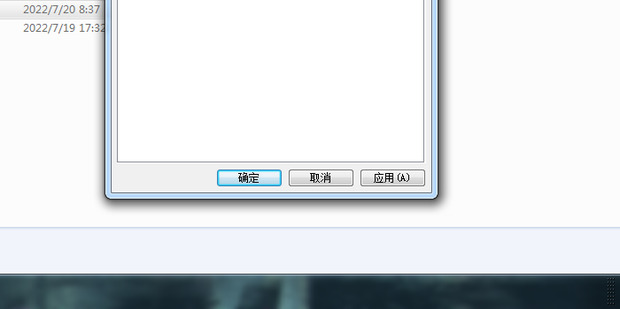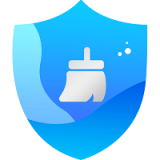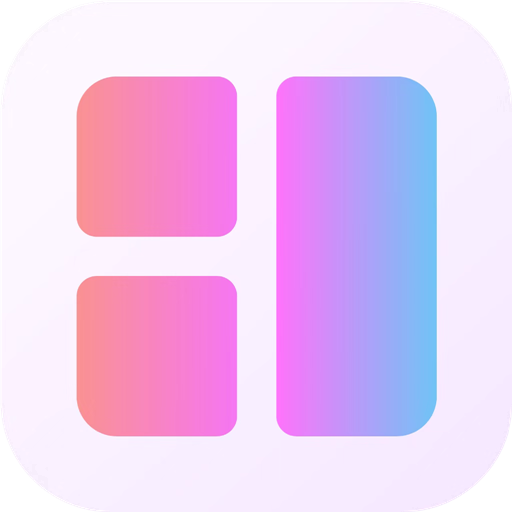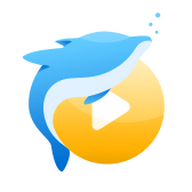win7怎么修改默认保存位置?win7修改桌面默认保存路径教程
2024-09-28 小wei
当我们在使用win7系统的时候,很多默认的保存路径都是在C盘当中,这就会导致系统盘的空间被占用,电脑的运行速度整体下降,那么很多小伙伴想要知道如何修改默认保存位置,那么今天小编就以桌面为例子来为大伙进行讲解,接下来让我们一起看看完整的操作步骤吧。

win7修改桌面默认保存路径教程
1、点击计算机。
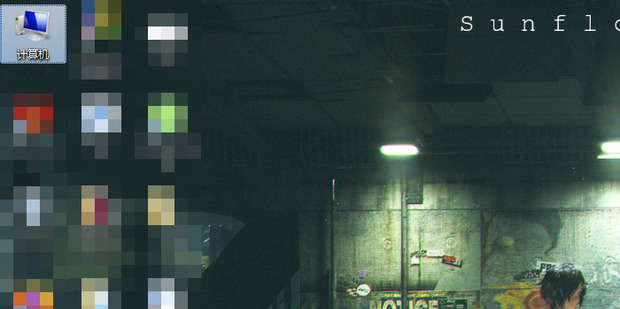
2、选择D盘,也可以根据需求选择除了C盘以外的盘。
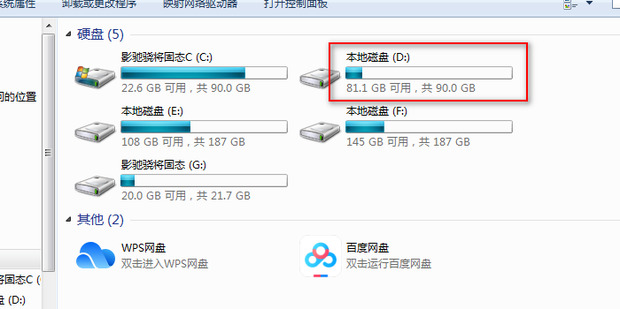
3、新建文件夹命名为桌面。
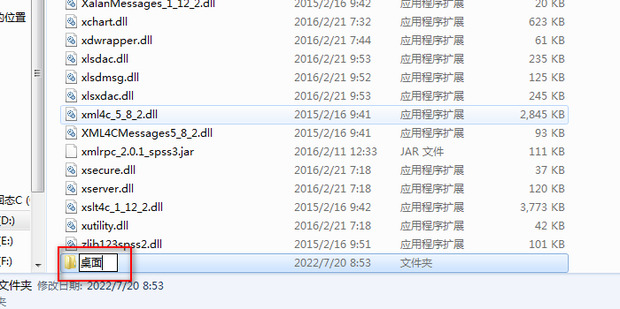
4、按下键盘上的ctrl+c键复制路径。
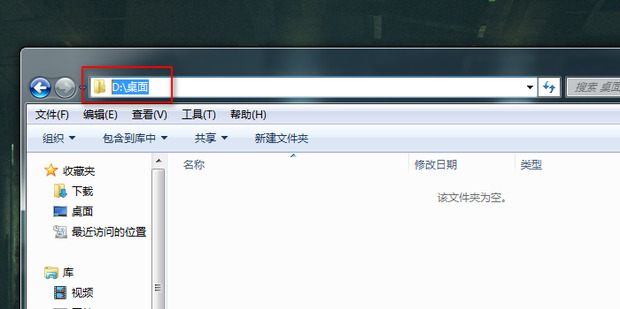
5、然后进入C盘。
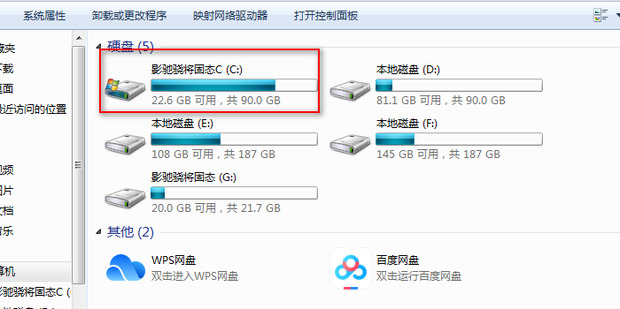
6、点击用户进入文件夹。
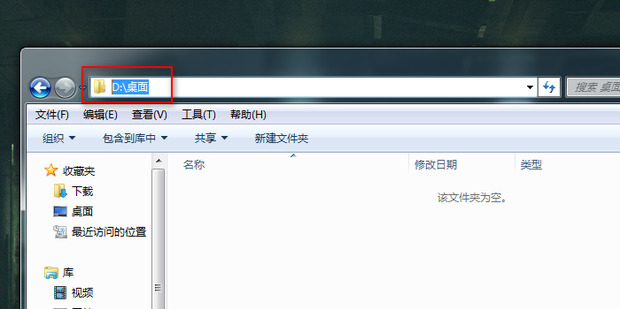
7、点击Administrator。
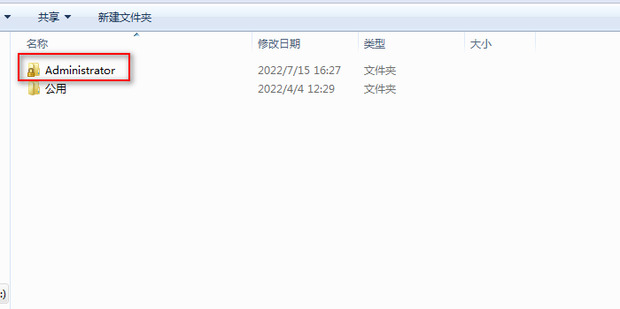
8、找到桌面右击选择属性。
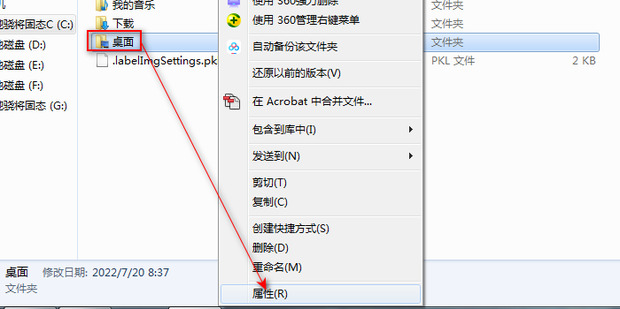
9、选择位置。
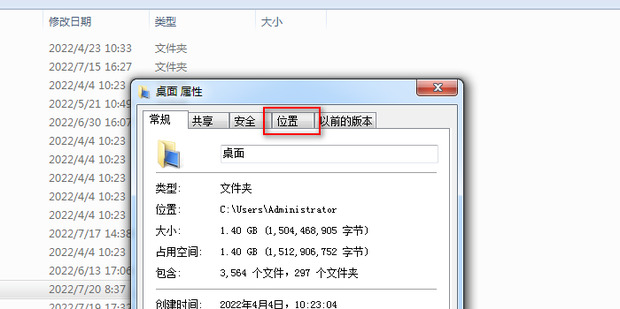
10、随后按下ctrl+v进行粘贴路径。
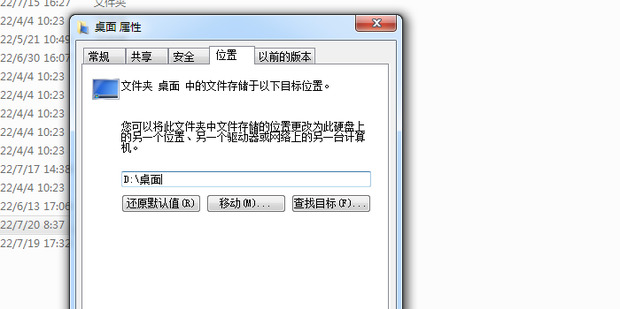
11、最后点击确定即可。